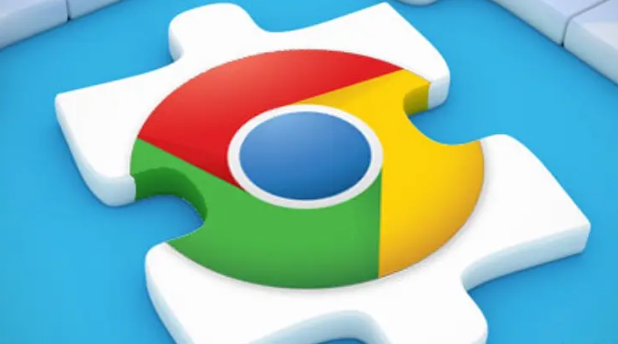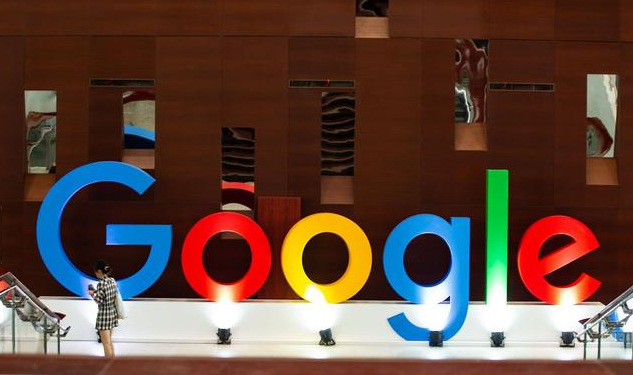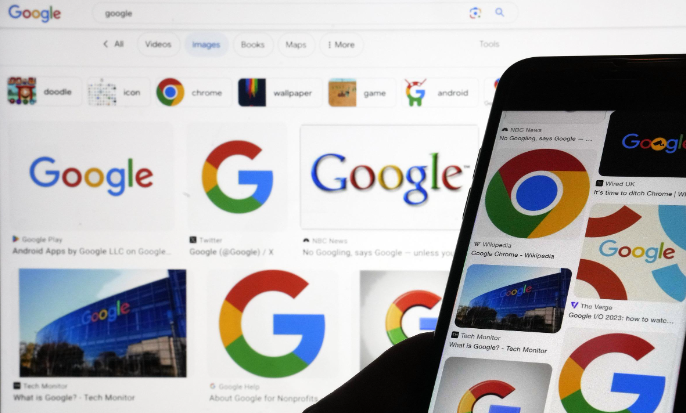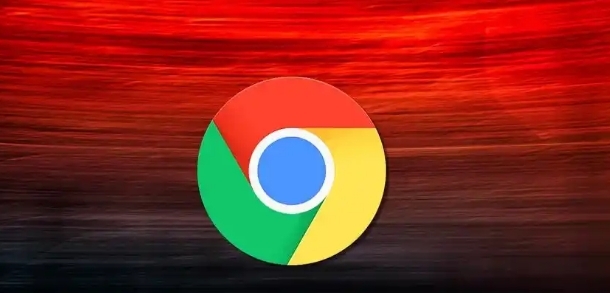详情介绍
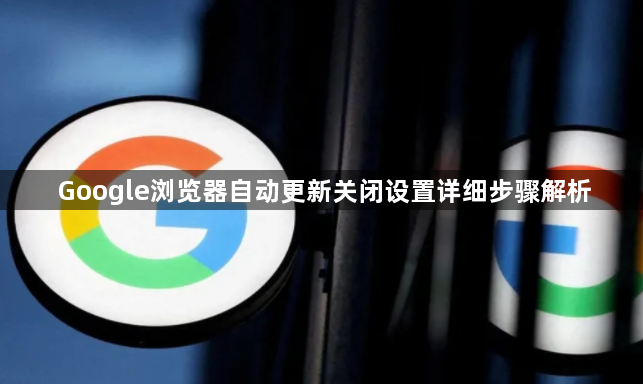
Windows系统
1. 通过服务管理器禁用:按下Win + R键,输入services.msc并按回车,打开服务管理器。在服务列表中找到“Google Update Service (gupdate)”和“Google Update Service (gupdatem)”两项服务。右键点击每个服务,选择属性,将启动类型设置为禁用,然后点击停止按钮以立即停止服务,最后点击确定保存更改。
2. 使用系统配置工具:通过“Windows + R”快捷键打开“运行”对话框,输入“msconfig”并按回车键,打开“系统配置”工具。在“服务”选项卡中,取消勾选“Google Updater InternalService”和“Google Updater Service”,然后点击“应用”和“确定”。最后,重启电脑以使更改生效。
3. 修改注册表:按下Win + R键,输入regedit并按回车,打开注册表编辑器。导航至“HKEY_LOCAL_MACHINE\SOFTWARE\Policies\Google\Update”,若路径不存在则手动创建。在右侧窗口中,右键点击空白处,选择“新建”>“DWORD(32位)值”,命名为AutoUpdateCheckPeriodMinutes,并将值设置为0。关闭注册表编辑器并重新启动计算机,自动更新将被禁用。
4. 通过任务计划程序禁用:使用“Windows + R”快捷键打开“运行”对话框,输入“taskschd.msc”并按回车键,打开“任务计划程序”。依次展开“任务计划程序库”中的“GoogleSystem”和“GoogleUpdater”,禁用列表中的所有Google Updater相关任务。
macOS系统
1. 移除Google软件更新计划任务:按下Command + Space,搜索并打开终端。输入命令“sudo rm /Library/LaunchAgents/com.google.keystone.agent.plist”和“sudo rm /Library/LaunchDaemons/com.google.keystone.daemon.plist”,输入管理员密码确认。
2. 限制Google软件更新权限:在终端中运行命令“sudo chmod 000 /Library/Google/GoogleSoftwareUpdate”。
Linux系统
1. 锁定Chrome版本:对于基于Debian的系统(如Ubuntu),运行命令“sudo apt-mark hold google-chrome-stable”;对于基于Red Hat的系统(如CentOS),运行命令“sudo yum versionlock add google-chrome-stable”。
2. 禁用更新服务:修改或删除与Chrome更新相关的定时任务或服务。